出典:niji・journey
2023年10月にスマホアプリ版がリリースされ、新規ユーザーが利用しやすくなったにじジャーニー(niji・Journey)。
しかし、以下のような悩みを持っている人は多いでしょう。
- にじジャーニーで何ができるのか気になる
- スマホアプリ版の始め方や使い方を知りたい
- 利用料金がいくらなのか、無料で使えるのかが気になる
結論から言うと、にじジャーニーは無料のトライアル生成ができるアニメ・イラスト特化の画像生成AIサービスです。
今回は、にじジャーニーの特徴や使い方を解説します。
Midjourneyが関わっている高品質なサービスなので、興味のある方はぜひ最後まで読んでみてください。

にじジャーニー(niji・journey)とは?5つの特徴を紹介

ここでは、にじジャーニーの特徴を5つ紹介します。
- MidjourneyとSpellbrushが共同開発
- アニメ・イラスト系の画像生成に特化している
- プロンプト入力に日本語が対応している
- Discord版とスマホアプリ版が存在する
- 無料でのトライアル生成が可能
1.MidjourneyとSpellbrushが共同開発

にじジャーニーは、MidjourneyチームとSpellbrushの共同開発によって作られた画像生成AIサービスです。
Midjourneyとは、Discord上で利用できる有料の画像生成AIサービス。
いっぽうSpellbrushは、生成AIやゲームの分野に取り組んでいる製作スタジオです。
Midjourneyをもとにして、にじジャーニーが開発されているため、両サービスは同様に使える点も特徴です。

以下の点が、Midjourneyとは異なるにじジャーニーの特徴です。
- デフォルトの画像比率が縦長(928×1232)
- 公式の日本語コミュニティがある
- マスコットキャラクター(SaikaBOT)が存在する
日本語コミュニティはDiscord上にあり、情報交換やコンテスト・ワークショップが日本語でおこなわれています。
今回紹介するアプリ版を利用する方もDiscordをチェックするとよいでしょう。
2.アニメ・イラスト系の画像生成に特化している

にじジャーニーの得意な分野はアニメ・イラスト系です。
2024年1月にリリースされたV6モデルを利用すれば、リアルな画像も描けます。
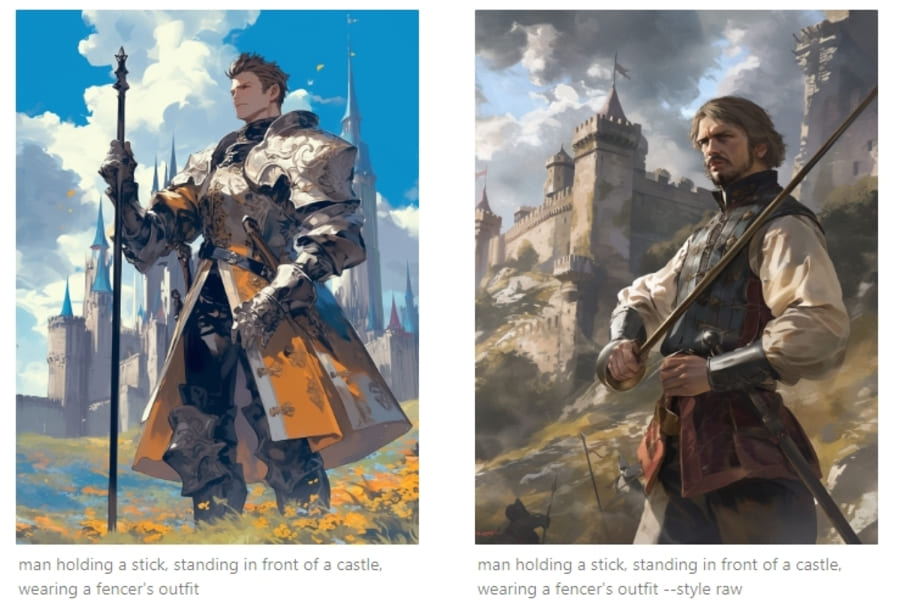
リアル・実写系の画像を中心に作りたいのであれば、Midjourneyのモデルで生成するのも1つの手。
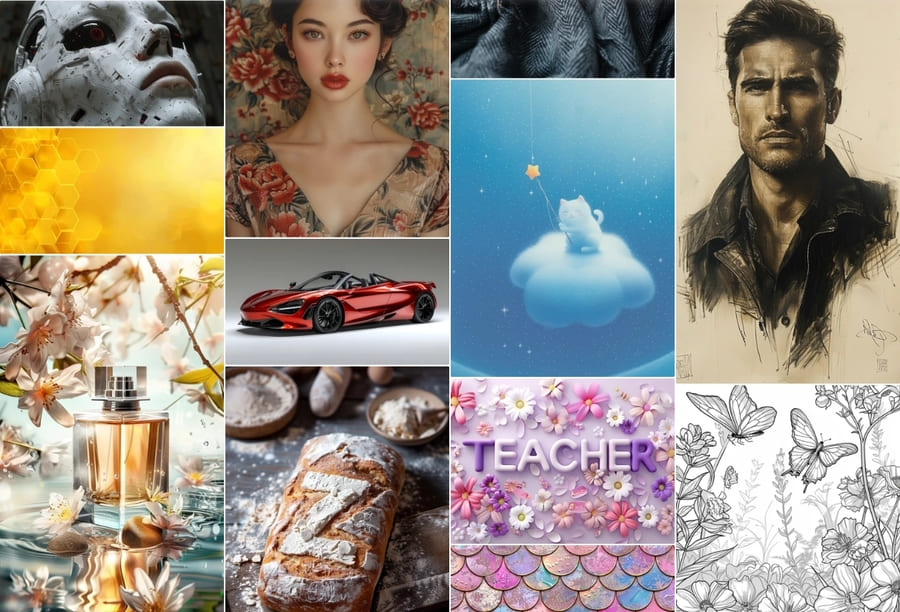
にじジャーニー上でどちらのモデルも利用できるので、生成したい作風にあわせてモデルや設定を使い分けましょう。
3.プロンプト入力に日本語が対応している
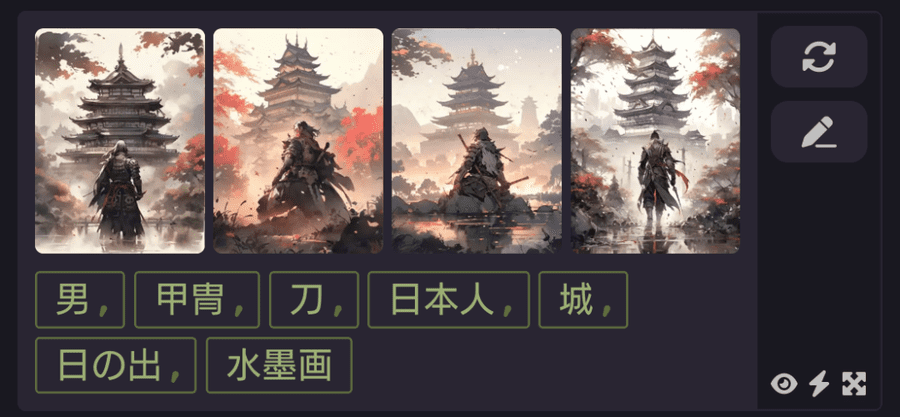
プロンプト(呪文)に日本語を入力できる点も、にじジャーニーの特徴の1つです。
プロンプトとは、どういった画像を生成するか指示するために入力する文章および単語を指します。
画像生成AIツールは英語で学習しているケースが多いため、プロンプトも英語で入力するのが通例。
その点、にじジャーニーは自動で翻訳してくれるので、英語を入力する必要はありません。
ただし、翻訳がうまくいかない場合もあるので、精度を上げたいなら英語での入力がおすすめです。
4.Discord版とスマホアプリ版が存在する
にじジャーニーは、Discord版とスマホアプリ版、2つの形態で提供されています。
Discord版は公式サーバーのチャンネルなどでコマンドを入力して画像を生成する形式です。
Midjourneyと同じ利用方法なので、MidjourneyやDiscordに慣れている方はDiscord版を使うとよいでしょう。
スマホアプリ版はアプリストアからダウンロードでき、プロンプトを入力して画像を生成できます。
Discordでのコマンドを知らなくても使えるため、初心者にはスマホアプリ版がおすすめです。
5.無料でのトライアル生成が可能

スマホアプリ版のみ、20クレジット分のトライアル生成が無料でおこなえます。
1回の生成につき1クレジットを使い、4つの画像を同時に作れます。
さらにクレジットを消費すれば、画像の高画質化や拡張なども可能。
クレジットを使い切り、さらに画像を生成したくなったら、有料プランに加入しましょう。
Midjourneyと料金プランを共有できる
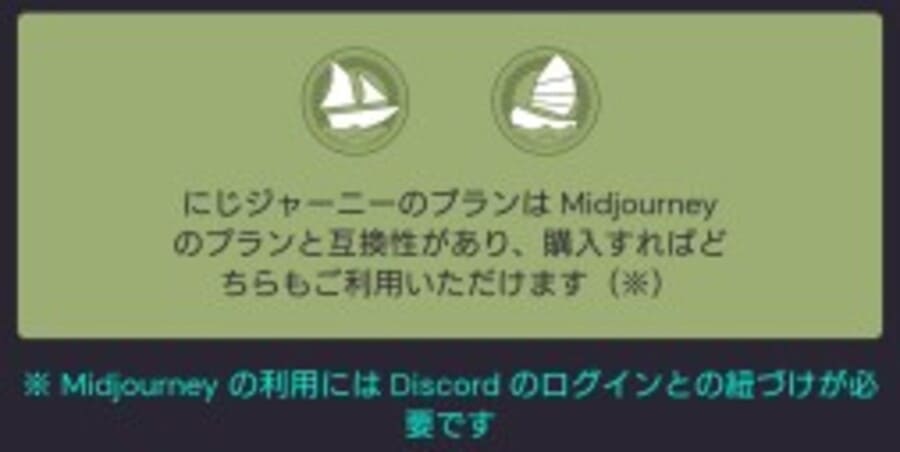
にじジャーニーとMidjourneyは同一の料金プランを共有しているため、どちらかのプランを購入すればもう一方も利用できます。
すでにMidjourneyの有料プランを購入しているのであれば、Discordアカウントを連携してにじジャーニーを利用しましょう。
ちなみに、Midjourneyで用意されているプランはにじジャーニーと異なる場合があります。
有料プランを購入する前に、もう一方のプランも確認するとよいかもしれません。
スマホアプリ版にじジャーニーの使い方

スマートフォンで使えるアプリ版のにじジャーニーの使い方を、以下の順で解説します。
- アプリをインストールする
- アプリを起動する
- チュートリアルに従って画像を生成する
- 生成した画像を確認・保存する
- 有料サブスクリプションを購入する
にじジャーニーのDiscord版は、利用しているサーバーやBotが違うだけで、ほとんどMidjourneyと同じように使えます。
公式ページからにじジャーニーのDiscordサーバーに参加して、用意されているチャンネルをチェックしてみてください。
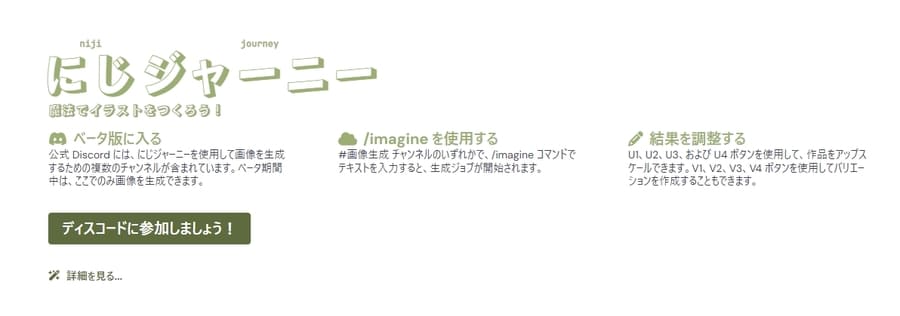
サーバーでは日本語で使い方やヘルプが書かれているため、Midjourneyよりも簡単に導入できるでしょう。
Midjourneyの準備方法や使い方を参考にしたいときは、下記の記事をご覧ください。

アプリをインストールする
公式サイトのリンクから、にじジャーニーのスマホアプリを手に入れます。
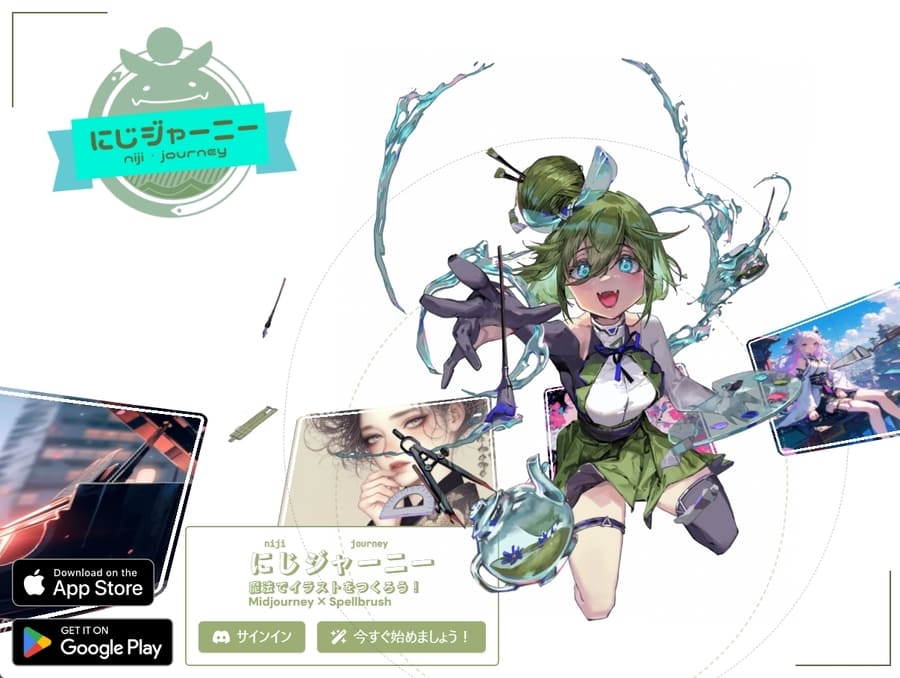
Android版とiOS版があるので、使っているデバイスに合ったほうを選んでください。
niji・journeyとアプリ名に表記されている点に注意です。
アプリを起動する
インストールしたアプリを起動し、初期設定などをおこないます。
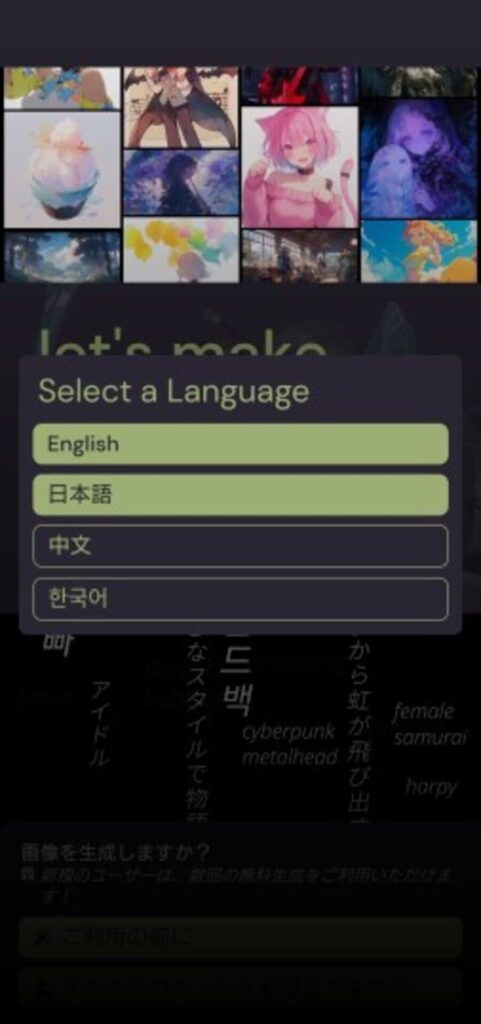
具体的にすることは以下のとおり。
- 使用する言語を選択する
- 「ご使用の前に」を選択する
- サービス利用規約とプライバシーポリシーに同意する
以上を終えると、画像を生成するImagineページが表示されます。
すでにアカウントを持っている場合
スマートフォンの機種変更などをした後のように、以前にじジャーニーを利用したことがある場合は、アカウントを継続して利用できます。
初期設定をするとき、「ご使用の前に」の代わりに「すでにアカウントをお持ちですか?」を選択しましょう。
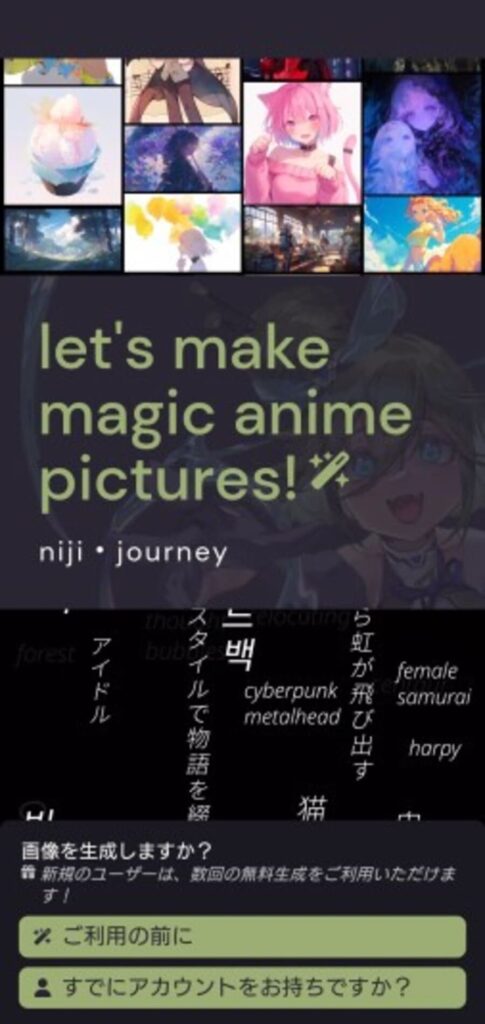
すると、GoogleもしくはDiscordのアカウントを使ってログインできます。
この機能を利用するには、事前のアカウント紐付けが必要です。
チュートリアルに従って画像を生成する
アプリをはじめて起動したときは、画像を生成する手順を解説するチュートリアルが表示されます。
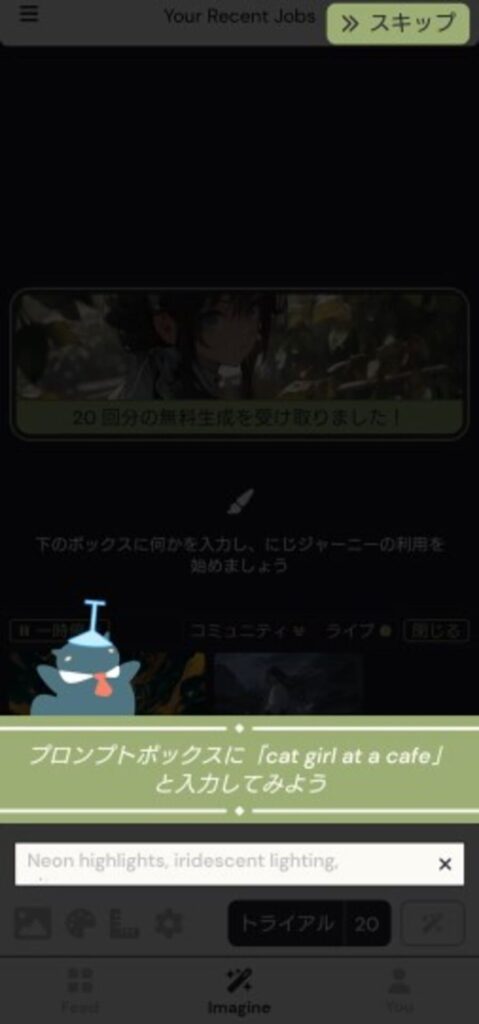
例にならってプロンプトを入力し、画像を生成してみましょう。
チュートリアルで画像を生成してもトライアル回数は減るので、生成したくない場合はスキップしてください。
生成を開始してから画像が表示されるまで時間がかかりますが、アプリを閉じて待っていても大丈夫です。
生成された画像はFeedに公開される
生成が完了した画像は、自動的にFeedで公開されます。
ほかのユーザーの画像も閲覧できるので、画面左下からFeedページをチェックしてみましょう。

Feedで公開されないようにするには、後述するステルスモードをオンにする必要があります。
生成した画像を確認・保存する
時間が経って画像の生成が終わると、Imagineページの一覧に作品が表示されます。
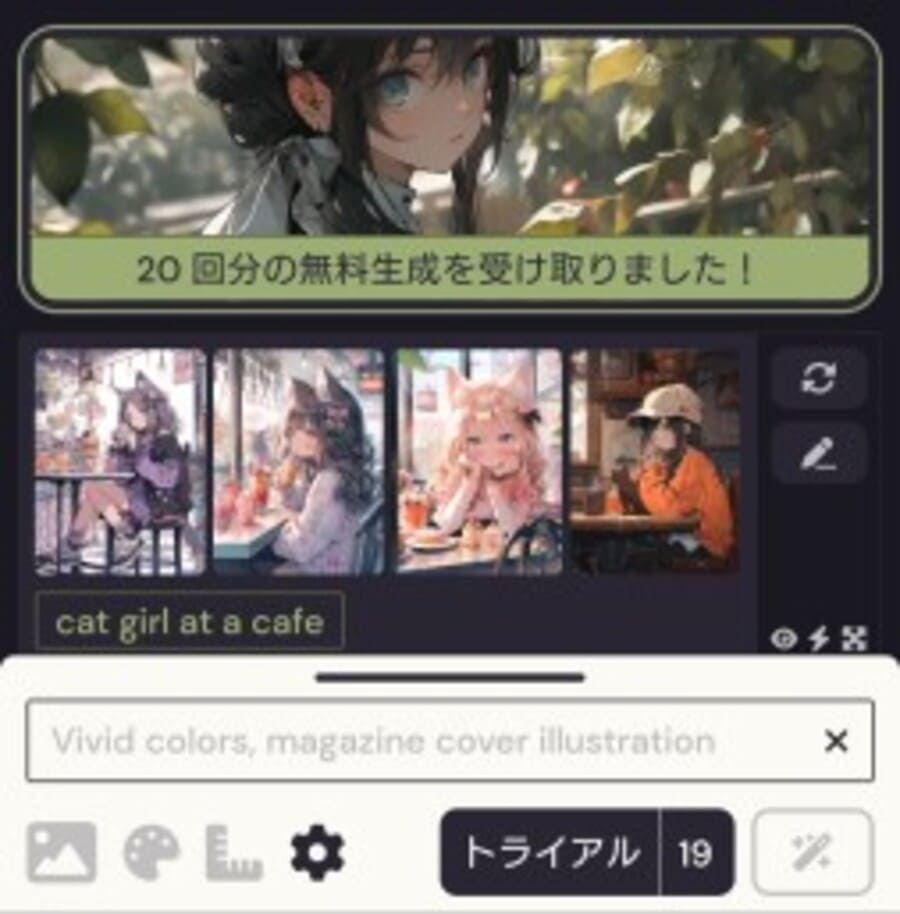
いずれかの画像をタップすると拡大表示されるので、気になる画像を確認してみましょう。
拡大表示する画面では、画像を保存したりシェアしたりすることも可能です。

生成した画像は削除しない限り再表示できるので、あとで保存してもよいでしょう。
プロンプトの再利用や再生成も可能
一覧の横側に表示されているボタンから、プロンプトの再利用や画像の再生成が可能です。
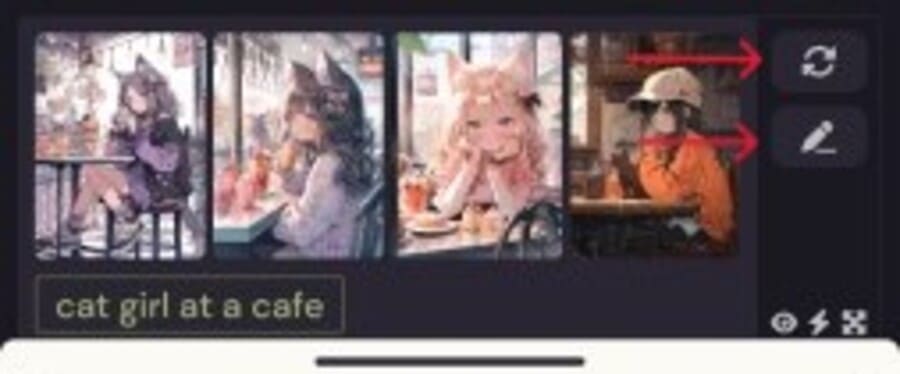
リロードアイコンをタップすると、同じプロンプトで画像の生成を開始します。
このアイコンから再生成した場合もクレジットを消費するので注意してください。
ペンのアイコンをタップすると、生成で使われたプロンプトを入力欄にコピーできますよ。
以前使ったプロンプトを一部修正したり追加したりしたいときに便利です。
有料サブスクリプションを購入する
無料で利用し終わったら、有料サブスクリプションを購入して、にじジャーニーの利用を続けましょう。
画面右下のYouから画面を開き、サブスクライブのボタンを押してください。
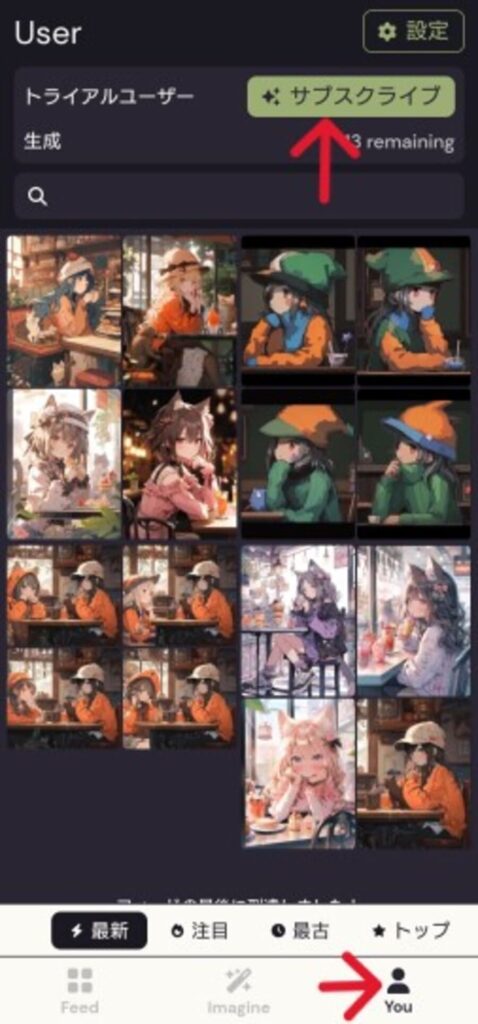
以下のプランから選択できるので、自分の利用スタイルに合わせて購入しましょう。
| プラン名 | 月額料金 | おすすめのユーザー |
|---|---|---|
| Mini Plan(ミニプラン) | 740円 | 月に生成する数が80回以下 |
| Basic Plan(ベーシックプラン) | 1460円 | 月に生成する数が200回以下 |
| Standard Plan(スタンダードプラン) | 4390円 | ・制限なく生成したい・高速で生成したい |
| Pro Plan(プロプラン) | 8800円 | ・ステルスモードを利用したい・高速の時間を増やしたい |
※2024年3月時点
ちなみに、Discord版で購入する際はミニプランがなく、代わりにメガプラン(Mega Plan)が選択できます。
アカウントの紐付けを忘れずに
Youページから入れる設定画面では、関連するアカウントをアプリと紐付けられます。
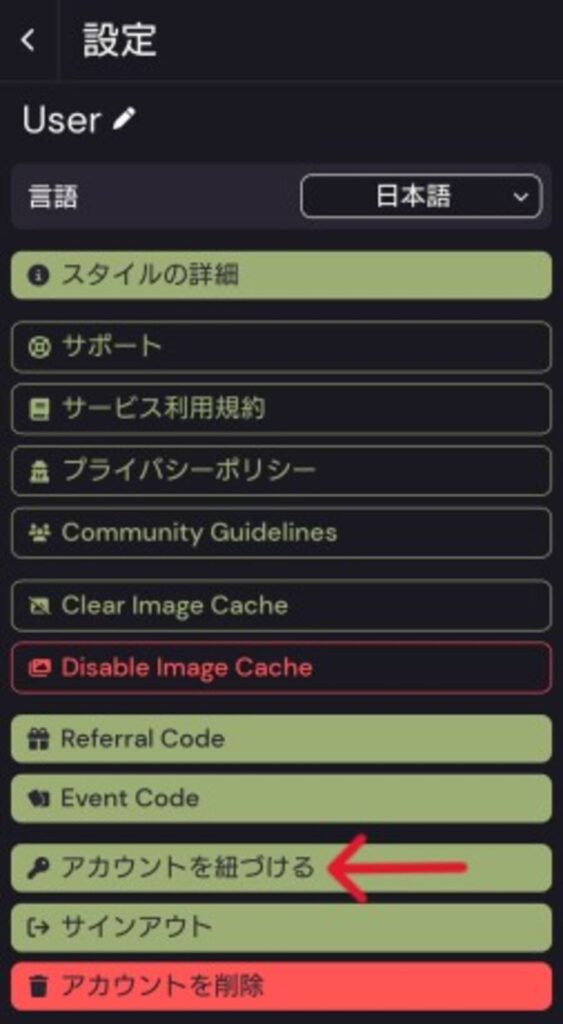
下記のアカウントを紐付けられるので、忘れないうちに済ませておいてください。
- Discordアカウント
- Googleアカウント
- デバイス(使用しているスマートフォン)
とくにDiscordアカウントの紐付けは、Midjourneyとプランを共有するために必須です。
すでに有料プランを購入しているのに新しくサブスクライブしないよう気を付けましょう。
画像生成で利用できる機能の紹介

ここでは、プロンプト入力欄の下にあるアイコンや、画像の拡大画面から利用できる機能を紹介します。
イメージプロンプト・マージ
写真アイコンをタップすると、スマートフォン内にある画像をイメージプロンプトとして選択できます。
イメージプロンプトを選択し、文字のプロンプトを入力して生成をおこなえば、元の画像に近い別の絵を生成できるでしょう。
プロンプトを入力せず、2つ以上の画像を選択してマージ(合成)することも可能。
にじジャーニーで生成した画像をイメージプロンプトにしたい場合は、拡大画面にある写真アイコンをタップしてください。
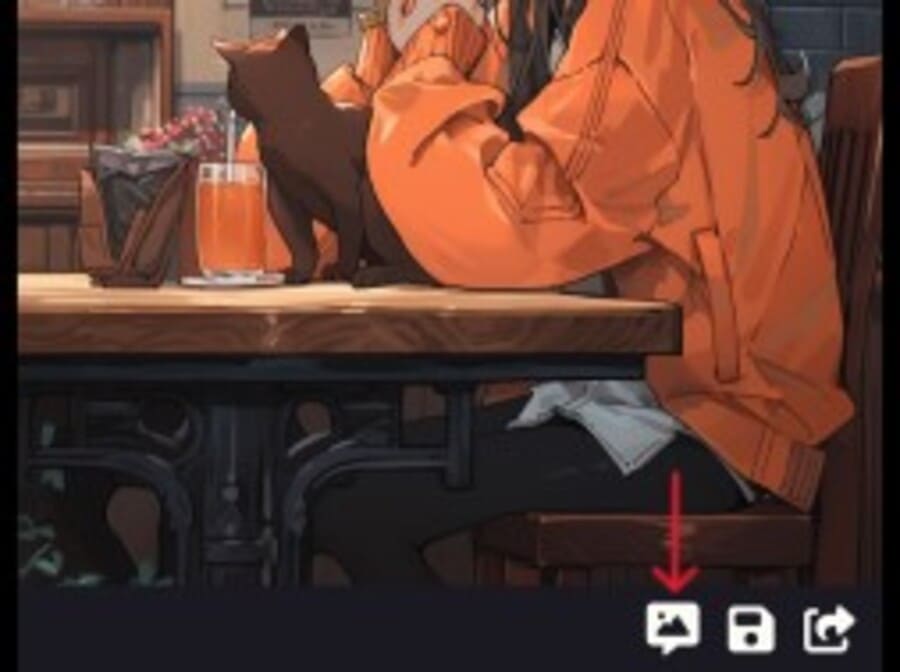
なお、プロンプト入力欄の下に表示された画像をタップすれば、選択したイメージプロンプトをキャンセルできます。
スタイルやモデルの変更
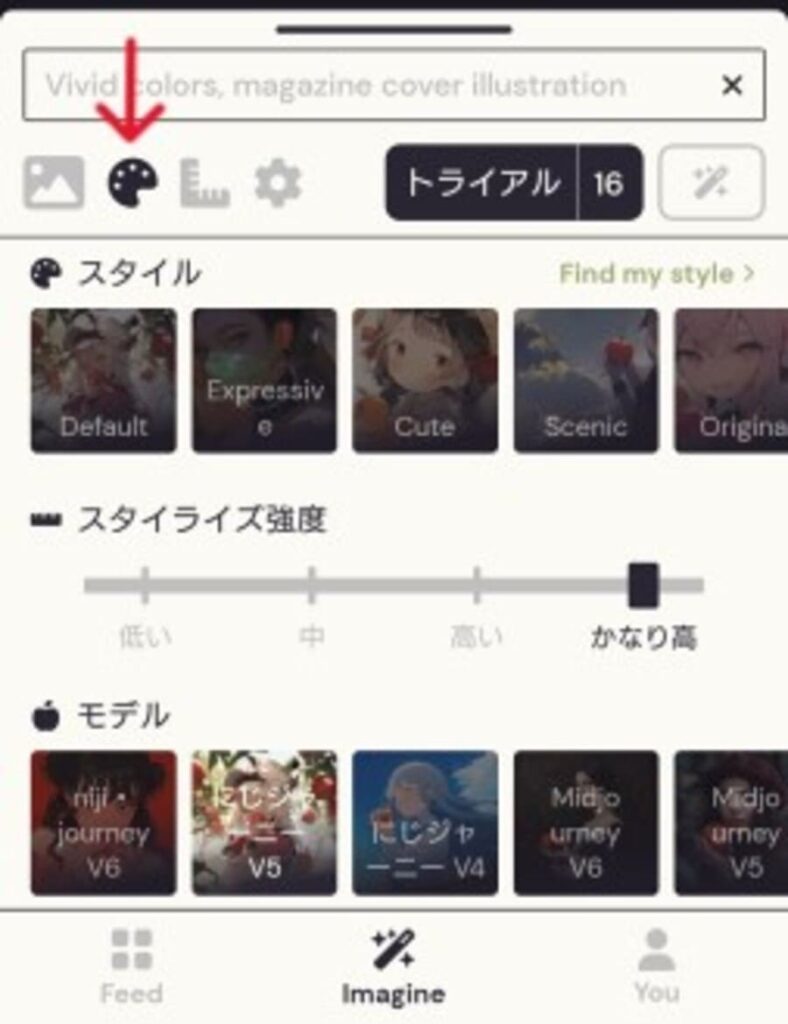
パレットアイコンをタップすると、スタイルやモデルを変更できます。
以下の6つから、使用するモデルを選びましょう。
- niji・journey V6
- にじジャーニー V5
- にじジャーニー V4
- Midjourney V6
- Midjourney V5
- Midjourney V4
使用するモデルに応じて、以下のようなスタイルが選択可能です。
| スタイル名 | 特徴 |
|---|---|
| Default | 標準のモデルスタイル。 |
| Raw | モデルによる自動調整を抑える。 アニメ調以外のテーマで生成したり、プロンプトどおりの絵を生成したりしたいときに。 |
| Expressive | 西洋アートとアニメイラストが融合した表現豊かなスタイル。 |
| Cute | シンプルで可愛らしくフラットなスタイル。 |
| Scenic | 背景やキャラクターなどを少しズームアウトして捉え物語の1シーンを表現するスタイル。 |
| Original | 旧デフォルトスタイル。 |
スタイライズ強度を変更すれば、スタイルの適応度合いも変えられますよ。
アスペクト比の設定
定規アイコンをタップすると、生成する画像のアスペクト比を変更できます。
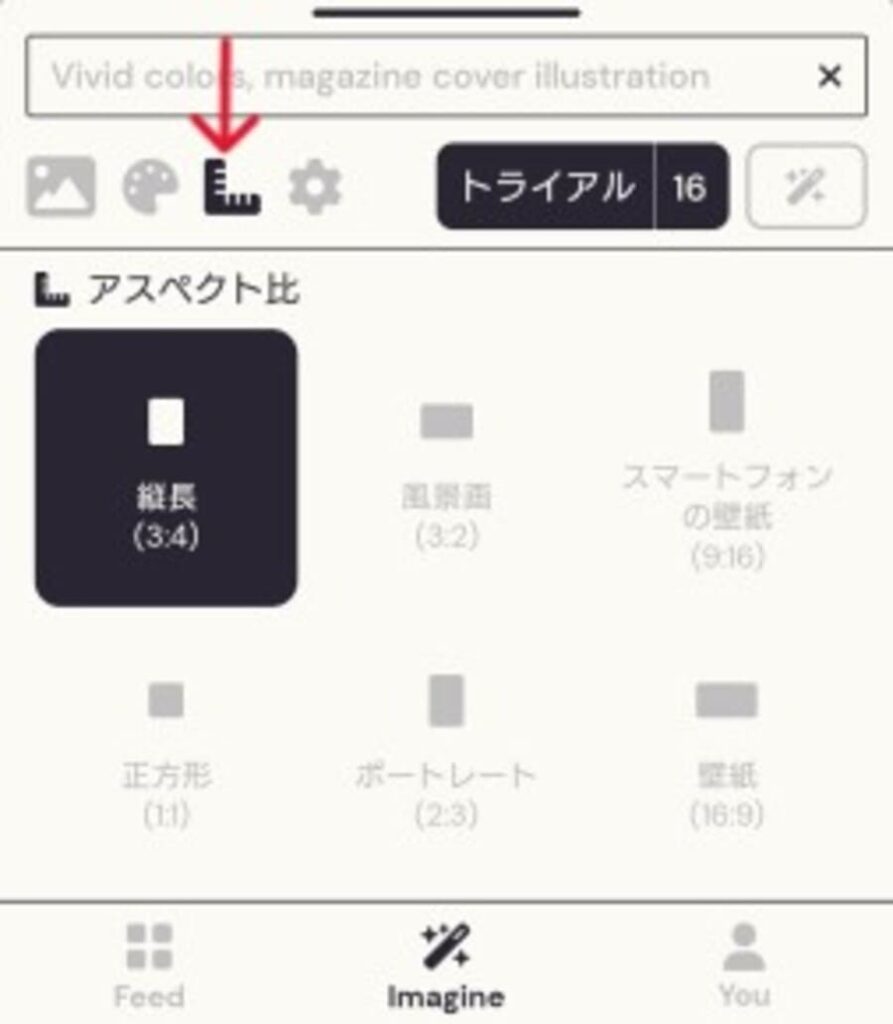
選択できるアスペクト比は以下のとおり。
- 縦長(3:4)
- 風景画(3:2)
- スマートフォンの壁紙(9:16)
- 正方形(1:1)
- ポートレート(2:3)
- 壁紙(16:9)
生成した画像の使い道にあわせてアスペクト比を選びましょう。
使用するモードの変更
歯車アイコンをタップすると、生成および公開のモードを切り替えられます。
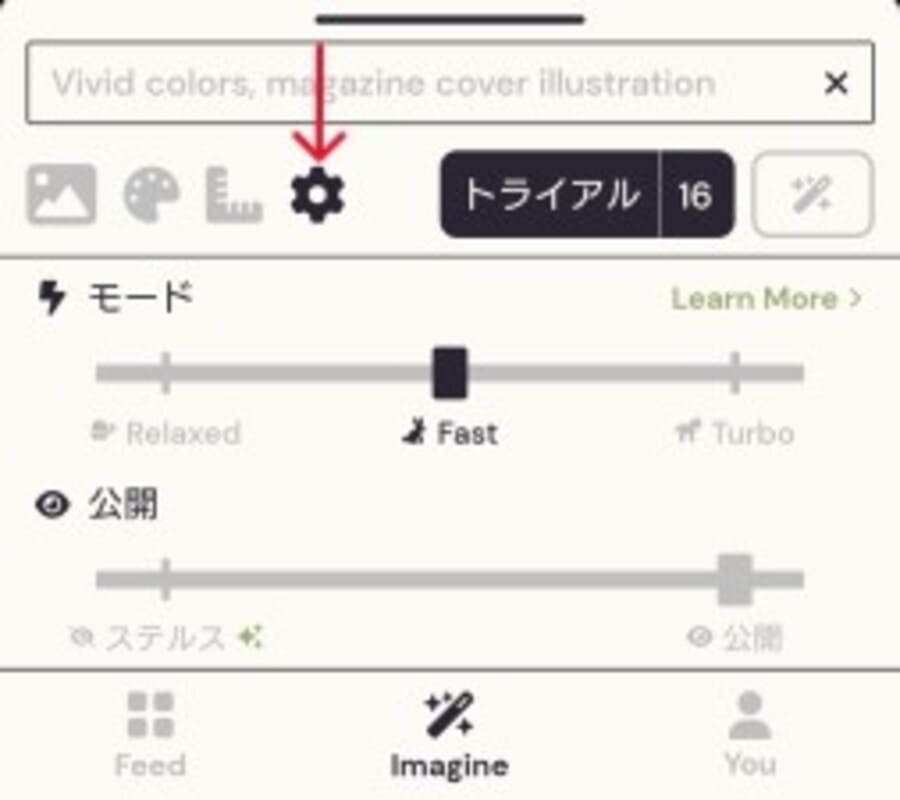
スタンダード以上のプランを購入していれば、以下3つの生成モードから選択可能です。
| モード名 | 概要 |
|---|---|
| Relaxed(リラックス) | 通常より時間がかかるものの生成に制限がないモード |
| Fast(ファスト) | 標準のモード(使用回数もしくは使用時間に制限あり) |
| Turbo(ターボ) | クレジットの消費が2倍になる高速モード |
公開モードをステルスモードに切り替えた場合、Feedに自分の作品がアップロードされません。
ただし、ステルスモードを利用できるのはプロプランだけなので注意しましょう。
生成後の編集(アップスケールやSubtleなど)
生成した画像の拡大画面にあるボタンを押すと、その画像に特殊な処理を施せます。
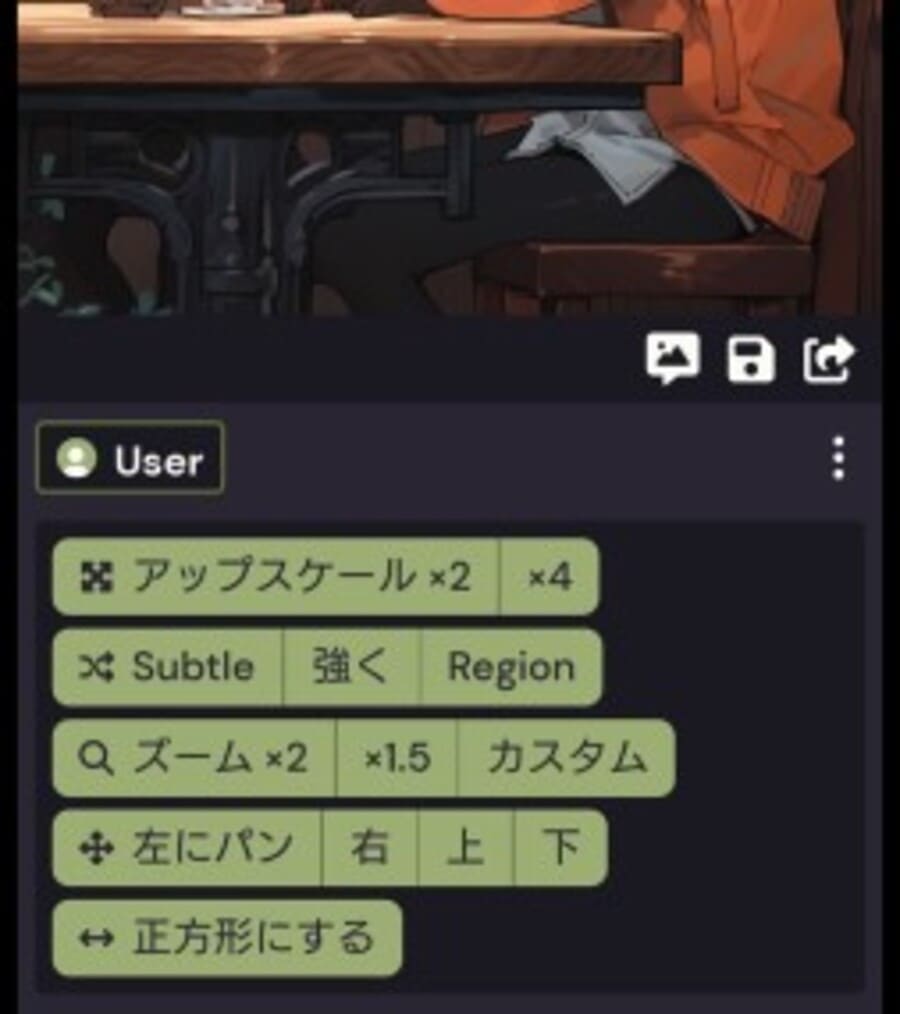
たとえば、以下のような機能が利用できます。
| ボタンの種類 | 内容 |
|---|---|
| アップスケール(×2、×4) | 解像度(サイズ)を2倍または4倍にした画像を生成 |
| Subtle、強く | もとの画像に近いバリエーションの画像を生成 ※Subtleは変化が少なめ、強くは多め |
| Region | 選択後に塗りつぶした範囲のみ修正した画像を生成 |
| ズーム(×2、×1.5、カスタム) | もとの画像を縮小し、余白部分に加筆した画像を生成 |
| パン(左、右、上、下) | 指定した方向に拡張・追加した画像を生成 |
| 正方形にする | アスペクト比を正方形(1:1)にして生成 |
これらの機能を使えば、より高品質な画像に仕上げたり、世界観を広げたりできるでしょう。
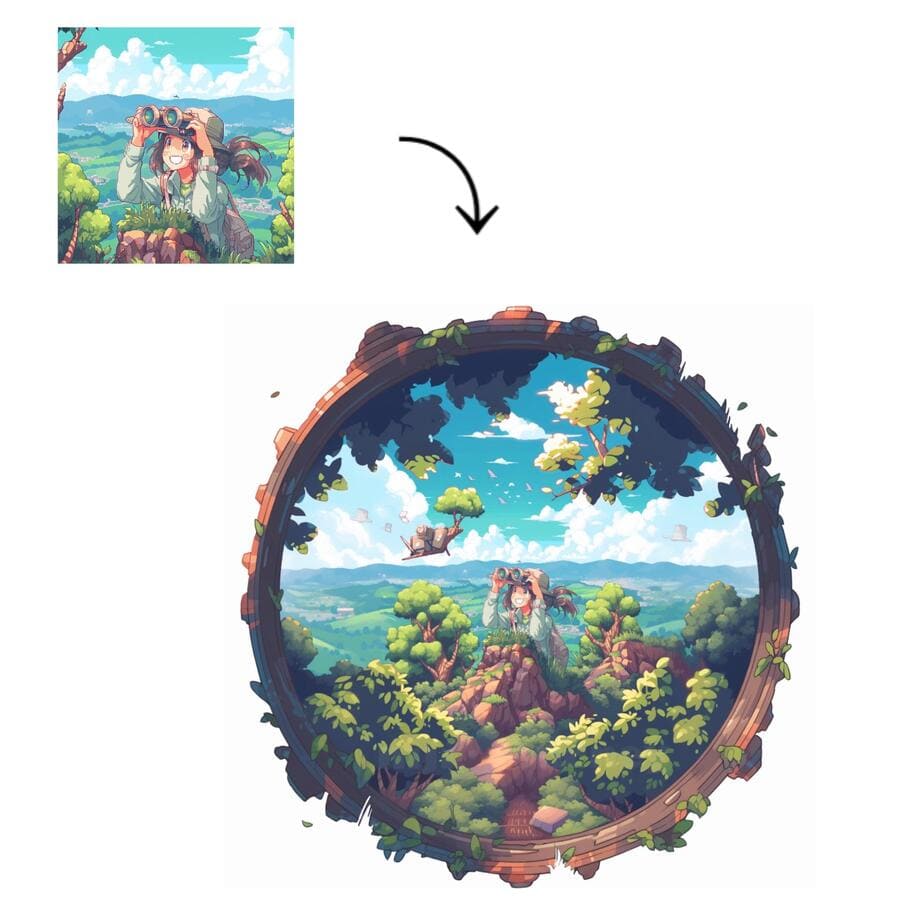
にじジャーニーに関するQ&A

にじジャーニーに関する、よくある質問と回答を紹介します。
- 無料期間はありますか?
- 有料プランの支払い方法は?
- 生成した画像は商用利用できますか?
- 著作権に問題はありませんか?
- 画像のクオリティを高めるにはどうすればよいですか?
- 無料期間はありますか?
-
にじジャーニーに無料期間はありません。
以前はDiscord版を無料で利用できましたが、すでに終了しています。
無料クレジットが使えるスマホアプリ版で試してみてください。
- 有料プランの支払い方法は?
-
にじジャーニーの支払いシステムは、スマホアプリ版とDiscord版で異なります。
スマホアプリに使えるのは、Google PayおよびApple Payです。
Discord版はStripeを利用しており、使える支払い方法はクレジットカードとAlipayの2種類。
利用途中で支払いシステムは変えられないので、変更したくなったら一度解約しましょう。
- 生成した画像は商用利用できますか?
-
Midjourneyで生成した画像は商用利用が可能です。
しかし、有料プランを購入せずに無料で生成した画像については商用利用できません。
ただし、有料プランを購入したあとであれば、無料で生成した画像も商用利用できるように。
詳しくはDiscordのよくある質問を確認してください。
- 著作権に問題はありませんか?
-
他の人がにじジャーニーで生成した画像は商用利用できません。
また、著作権を侵害する画像を意図的に生成できてしまうので、悪用しないよう気を付けましょう。
さらに、にじジャーニーで生成しただけの画像には著作権が認められない場合があるので要注意です。
- 画像のクオリティを高めるにはどうすればよいですか?
-
スマホアプリの画面だけでは利用できない機能を利用するため、パラメータを覚えて使ってみるといいかもしれません。
たとえば、Image Weightパラメータ(–iw)で重み付けをしたり、Qualityパラメータ(–q)で画質を変更したりできます。
niji・journey V6モデルで実装されたCrefパラメータ(–cref)を使えば、参照したキャラクターを維持しつつ画像を生成することも。
Discordではパラメータを含め様々な機能が説明されているので、こちらなどを参考にしてみてくださいね。
また、プロンプトに書く単語や語順も、クオリティアップのために重要です。
まとめ

本記事では、にじジャーニーについて解説しました。
最後に、記事の内容をおさらいしておきましょう。
- にじジャーニーはアニメやイラスト系の絵に特化した画像生成AIツール
- スマホアプリ版とDiscord版を選べる
- スマホアプリ版のみ、無料クレジットの分だけトライアル生成ができる
- 有料プランの購入・使用状況はMidjourneyと共有されている
スマートフォンで使えるスマホアプリ版は、これから画像生成を始めたい方でも使いやすくなっています。
簡単に高品質な画像を生成できるので、ぜひアプリをインストールして試してみてください。











